So stellen Sie verlorene Fotos ganz einfach aus der Vault-App wieder her?
Stellen Sie sich vor, Sie haben Ihre wertvollen Fotos in die App Lock Photos Vault-App verschoben und deinstallieren die App, ohne diese Fotos aus dem Tresor zu entfernen. In diesem Fall können Sie die Fotos problemlos wiederherstellen, indem Sie die App-Sperre erneut installieren. Aber wenn Sie keine APK-Datei des Tresors haben, dann werden Sie in Schwierigkeiten sein. Dieser Beitrag wird Sie mit 2 Lösungen unten durchgehen, bitte lesen Sie weiter und finden Sie die Antwort.
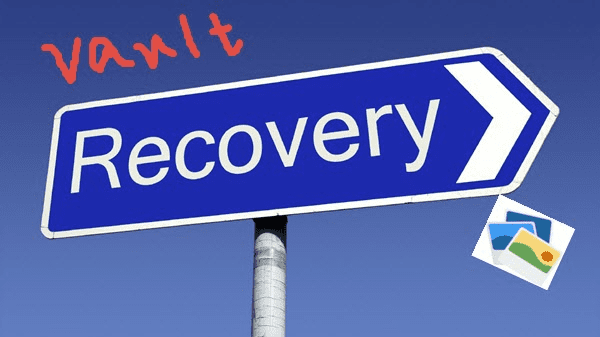
- Methode 1: Wiederherstellung der Photo Vault-App über ES File Explorer Dateimanager
- Methode 2: App Lock Wiederherstellung der Photo Vault-App mit Android Data Recovery Software
Methode 1: Wiederherstellung der Photo Vault-App über ES File Explorer Dateimanager
Tatsächlich fallen die meisten Sperranwendungen in 2 Typen:
1) Verstecken mit Verschlüsselung
2) Verstecken in Dot-Ordnern (Beispiel: .ordnername)
Für den ersten Typ haben Sie eine sehr geringere Chance photo Vault App Picture Recovery, es sei denn, Sie kennen eine sehr gute entschlüsselte Anwendung oder jemanden, der mit dieser Methode vertraut ist. Für den zweiten Typ wie die Fotos Vault App, können Sie auch auf einem Explorer verlassen, die in der Lage ist, die Punktordner (versteckte Ordner, deren Name mit einem Punkt beginnen) auszusetzen.), wie ES Datei Explorer Datei Manager.
ES File Explorer Der Dateimanager kann versteckte Dateien anzeigen. Wie es zeigt, werden Sie die versteckten Dateien und Ordner sehen für die Fotos / Videos in dem Anwendungsordner zu überprüfen, wo es installiert ist. Wenn nicht, suchen Sie die Foto- und Videoformate mithilfe von Platzhalterzeichen.
Beispiel: Foto : .jpeg; Video: .mp4
Schritte zum Wiederherstellen gelöschter Fotos aus der Vault-App:
- Installieren Sie den Dateimanager Es File Explorer und starten Sie ihn.
- Navigieren Sie zu Einstellungen und aktivieren Sie die Option “Versteckte Dateien anzeigen”. Nun zurück zum Home-Verzeichnis suchen Sie den Ordner “. Meine Sicherheit”. Öffnen Sie dann den Ordner und Sie erhalten viele Dateien mit dem Namen “24ad4ca5”.
- Gehen Sie zur Suchoption und wählen Sie “Erweiterte Optionen”. Geben Sie die Größe 10kb-10mb ein, die mit der Größe des Videos variieren kann. Wählen Sie “Alle Dateien” und drücken Sie Suchen.
- Sie erhalten die Dateien mit verschiedenen Erweiterungen. Versuchen Sie, sie als Bild oder Video zu öffnen.
- Ändern Sie die Erweiterungen von Dateien in jpg / mp4 mit dem Multirename-Tool.
Jetzt haben Sie es endlich geschafft. Sie können die Bilder / Videos in einen benutzerdefinierten Ordner verschieben. Eine andere Möglichkeit besteht darin, das Android-Telefon mit dem PC zu verbinden, um Fotos und Videos auf diesem Gerät zu suchen. Aktivieren Sie einfach versteckte Dateien über die Ordneroptionen der Systemsteuerung > und suchen Sie dann mit einem Platzhalterzeichen und einem Dateiformat.
Beispiel: *.mp4
Methode 2: App Lock Photo Vault Recovery mit Android Data Recovery Software
Wenn Sie die gelöschten Dateien nicht finden können, indem Sie die oben genannten Schritte ausführen, würde ich Ihnen das Gihosoft Android Data Recovery-Programm empfehlen. Das Programm kann nicht nur verlorene Fotos und Videos von unzähligen Android-Geräten abrufen, sondern auch andere Dateien wie Musik, Kontakte, SMS, Anrufliste, WhatsApp- und Viber-Nachrichten / -Anhänge.
Schritte zur Wiederherstellung der Photo Vault-App:
- Laden Sie das Wiederherstellungsprogramm der Photo Vault App herunter, installieren Sie es und führen Sie es aus.
- Wählen Sie auf der Hauptoberfläche “Fotos” und “Videos” und verbinden Sie Ihr Android-Telefon mit dem Computer.
- Zeigen Sie eine Vorschau der gescannten Daten an und starten Sie dann die Wiederherstellung von Fotos und Videos von Ihrem Android-Gerät.
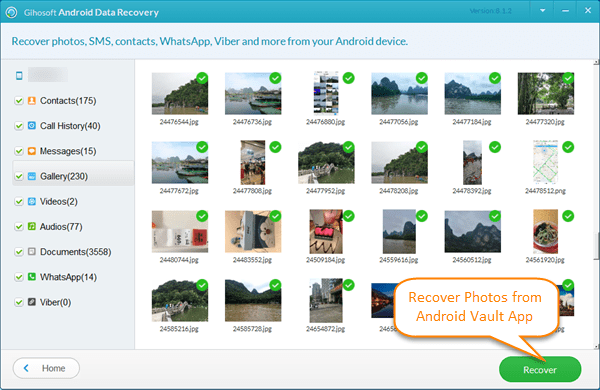
Wenn Sie Vault wie Private Photo Vault auf Ihrem iPhone verwenden, benötigen Sie iPhone Data Recovery, um die Wiederherstellung von Fotos aus der Vault-App durchzuführen.
Leave a Reply